戴尔电脑找不到硬盘
电脑找不到硬盘是一个相对常见的问题,可能由多种原因引起,以下是对这一问题的详细分析及解决方案:

硬件连接与BIOS设置问题
| 可能原因 | 具体表现 | 解决方法 |
|---|---|---|
| 硬盘未正确连接 | 硬盘数据线或电源线松动、接触不良,导致电脑无法识别硬盘。 | 关闭电脑,断开电源,打开机箱检查硬盘数据线(SATA线)和电源线是否插紧,重新插拔后确保连接牢固。 |
| BIOS设置错误 | BIOS中硬盘模式设置不当(如AHCI/IDE模式不匹配),或RAID配置错误。 | 进入BIOS(通常按F2、Del等键),在Config → Serial ATA (SATA)中检查SATA Controller Mode Option,尝试将模式改为IDE或Compatible,若使用RAID或VMD模式,需确保PE系统支持对应驱动。 |
| 硬盘故障 | 硬盘物理损坏(如坏道、磁头故障)或老化导致无法被识别。 | 使用戴尔官方工具(如DiskCheck)或第三方软件(如CrystalDiskInfo)检测硬盘健康状态,若确认硬盘损坏,需更换新硬盘。 |
系统与驱动兼容性问题
| 可能原因 | 具体表现 | 解决方法 |
|---|---|---|
| PE系统版本过旧 | 新机型使用RAID、Intel RST或VMD模式时,老旧PE系统可能缺乏驱动支持。 | 下载最新版本的PE工具(如小兵PE),其内置驱动可自动识别RAID/VMD硬盘。 |
| 引导模式与分区类型不匹配 | BIOS设置为UEFI模式但分区为MBR,或反之。 | 进入BIOS检查引导模式(UEFI/Legacy),并使用匹配的分区类型(UEFI需GPT分区,Legacy需MBR分区),可通过DiskGenius等工具转换分区格式。 |
| 驱动未正确注入 | 安装系统时未自动加载Intel VMD或RAID驱动,导致硬盘不可见。 | 使用小兵PE制作启动盘,安装过程中会自动注入所需驱动,若手动安装,需在BIOS中开启VMD并加载驱动。 |
软件与操作系统问题
| 可能原因 | 具体表现 | 解决方法 |
|---|---|---|
| 系统引导损坏 | 重装系统后出现“找不到硬盘”提示,可能是引导记录丢失。 | 使用bootrec /fixmbr或EasyBCD修复引导记录,若分区表损坏,可用DiskGenius重建分区表。 |
| 硬盘未初始化或格式化 | 新硬盘或分区表丢失后未进行初始化,系统无法识别。 | 在磁盘管理(右键“此电脑”→“管理”)中初始化硬盘并创建分区,注意选择正确的分区类型(MBR/GPT)。 |
常见问题归纳表
| 场景 | 典型症状 | 快速解决步骤 |
|---|---|---|
| PE中看不到硬盘 | 多因RAID/VMD模式或PE驱动缺失 | 更换支持RAID/VMD的PE工具(如小兵PE) |
| 重装系统后硬盘消失 | 引导模式与分区不匹配 | 检查BIOS引导模式并调整分区类型 |
| 突然无法识别硬盘 | 数据线松动或硬盘故障 | 重新插拔数据线,检测硬盘健康状态 |
FAQs
问题1:戴尔电脑进入PE后找不到硬盘,如何解决?
解答:

- 确认硬盘连接正常,重新插拔数据线和电源线。
- 检查BIOS设置,将
SATA Mode改为IDE或Compatible模式。 - 若使用RAID或VMD模式,需使用支持这些模式的PE工具(如小兵PE),并确保自动注入驱动。
问题2:戴尔电脑重装系统后提示“找不到硬盘”,怎么办?
解答:
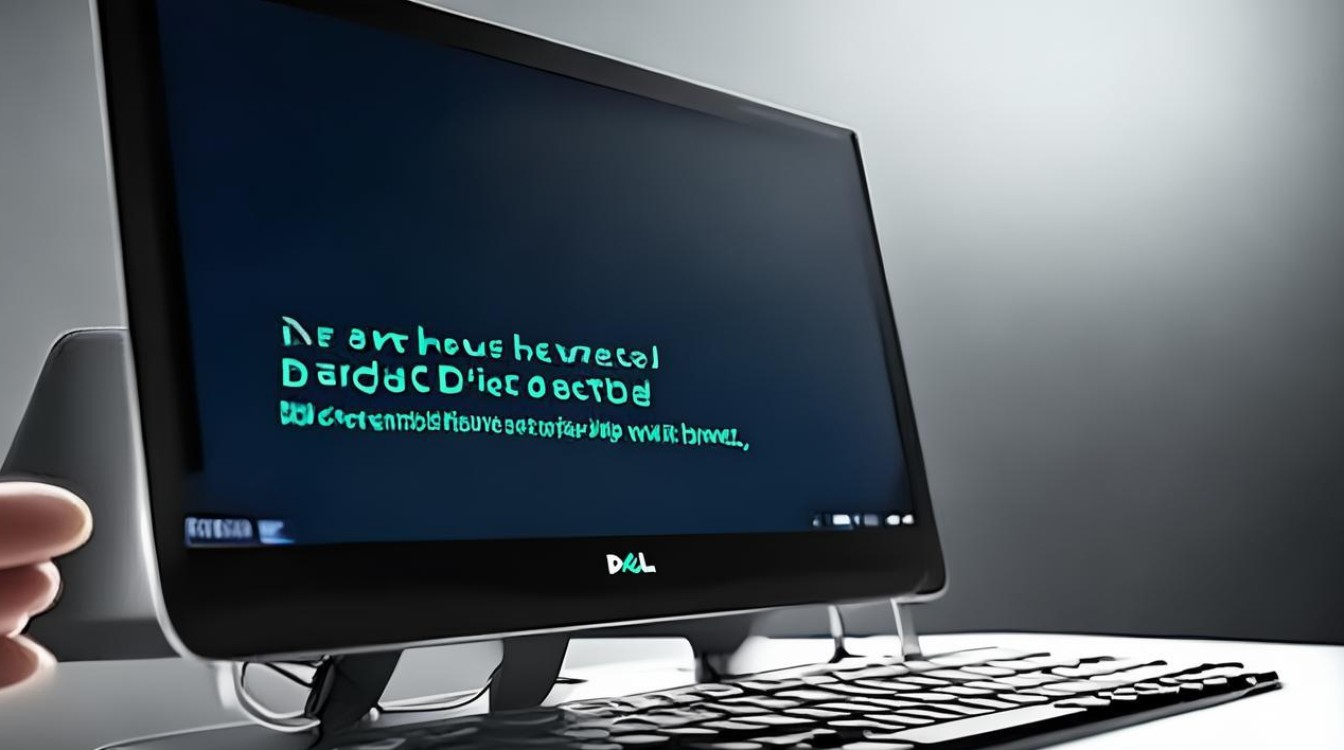
- 进入BIOS检查引导模式(UEFI/Legacy),确保与分区类型(GPT/MBR)匹配。
- 使用
DiskGenius修复分区表或重建分区。
版权声明:本文由 芯智百科 发布,如需转载请注明出处。







 冀ICP备2021017634号-12
冀ICP备2021017634号-12
 冀公网安备13062802000114号
冀公网安备13062802000114号